アナタは突然iPhoneが固まったとき、どう対処すればいいかご存じだろうか? 通常は再起動してリセットすればいいが、最悪の場合、本体ボタンを触っても反応せず、再起動すらできない場合もある。そこで今回は、万一iPhoneが固まってしまった場合でも、強制的に再起動させる方法を機種別に紹介しよう。
iPhoneが固まったらまずは「再起動」してみよう!
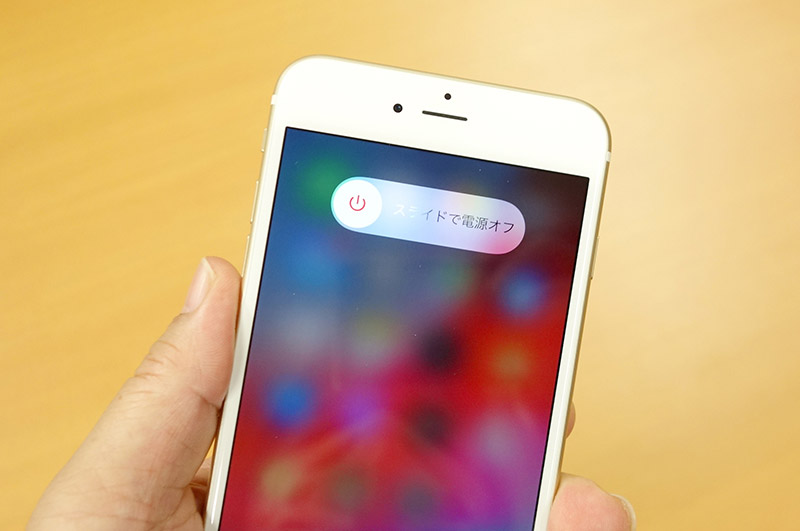
長年iPhoneを使っていると突然画面が固まったり、動作がおかしくなってしまうことがある。もし、スマホ決済を利用するときなどに不具合が出ると困ってしまうだろう。最悪の場合、反応が一切なくなりiPhoneを再起動することすらできなくなることも……。そんな場合には、いったいどのように対処すればいいのだろうか? そこで今回は、iPhoneに不具合が出たとき、強制的に再起動する方法を機種ごとに紹介したいと思う。
そのまえに、まずiPhoneの動作が重くなったり、iPhoneの動作がいつもと違うときなどに行う「再起動」によるiPhoneのリセットを紹介しよう。この「再起動」は、iPhoneの操作が通常どおりできるときに可能な方法で、「再起動」によるiPhone本体や保存データに不具合が出る可能性はほとんどないので是非覚えておこう。ちなみに、再起動の方法はホームボタンのある機種とホームボタンがない機種で異なる。ホームボタンのないiPhone X以降の機種は再起動できないため、一旦終了させてからiPhoneを起動させることになるぞ。
■iPhone SE(第2世代)/6/7/8の再起動方法
 (Image:amazon.co.jp)
(Image:amazon.co.jp) 【1】サイドボタンを長押しする【2】スライダが表示されたら、ドラッグして電源をオフにする。【3】サイドボタンをAppleロゴが表示されるまで長押しすれば再起動完了。
■iPhone X/XS/XR/11の再起動方法
 (Image:apple.com)
(Image:apple.com) 【1】サイドボタンと音量調整ボタンの上下どちらかを同時に長押しする。【2】スライダが表示されたらドラッグして電源をオフにする。【3】サイドボタンをAppleロゴが表示されるまで長押しすれば再起動完了。
もし、iPhoneのボタンを押してもまったく反応がなく、通常の再起動ができないときは強制的に再起動することになる。この「強制再起動」の方法は大きく分けてiPhone7、7以前の機種、7以降の機種で異なるので、それぞれのパターンを紹介しよう。ただし、この強制再起動は通常の再起動と異なり、動作中の終了プロセスを経ずに強制的に電源を落とすことになるので、保存されていないデータなどは失われてしまう。また、iPhone本体に不具合が出る可能性も否定できないのだ。このように強制再起動にはリスクがあるので、必ず自己責任で行ってほしい。
■iPhone SE(第2世代)/8/8 Plus/X/XS/XR/11の強制再起動方法
 (Image:amazon.co.jp)
(Image:amazon.co.jp) 【1】まず音量を上げるボタンを一瞬だけ押して指を離す。【2】次に音量を下げるボタンを一瞬だけ押して指を離す。【3】最後にサイドボタンをAppleロゴが表示されるまで押し続ける。
■iPhone 7/7 Plus の強制再起動方法
 (Image:amazon.co.jp)
(Image:amazon.co.jp) 【1】スリープボタンと音量を下げるボタンを「同時」に10秒以上押し続ける。【2】Appleロゴが表示されたら両方のボタンを離す。
■iPhone SE(第1世代)/iPhone 6s/6sPlusの強制再起動方法
 (Image:amazon.co.jp)
(Image:amazon.co.jp) 【1】スリープボタンとホームボタンを「同時」に10秒以上押し続ける。【2】Appleロゴが表示されたら両方のボタンを離す。
いかがだろうか? 長年iPhoneを使っていれば、ある日突然iPhoneが固まってしまうこともあり得る。そんなときは慌てずに、再起動したり強制再起動することでiPhoneをリセットすることができのだ。万一のときのためにiPhoneを再起動や強制再起動する方法は覚えておきたい。
●Apple「iPhoneを再起動する」(公式)は→こちら
●Apple「iPhoneを強制的に再起動する」(公式)は→こちら



